Исправить ожидание ошибки устройства в командах ADB или Fastboot
В этом руководстве мы покажем вам, как исправить ошибку ожидания устройства при вводе команд ADB или Fastboot. Когда дело доходит до настройки, экосистема Android с открытым исходным кодом стоит на первом месте. Будь то прошивка пользовательских ПЗУ или пользовательские восстановления, такие как TWRP, есть что попробовать. Точно так же вы даже можете получить доступ к системному разделу, укоренив его через Magisk. Это позволит вам прошивать темы Substratum, Xposed Frameworks, модули Magisk и т. д.
Но для выполнения любой из вышеупомянутых настроек вам, возможно, придется воспользоваться помощью команд ADB и/или Fastboot. Что ж, даже первое необходимое условие для прошивки пользовательских двоичных файлов требует разблокировки загрузчика устройства, что возможно только с помощью команд Fastboot. Затем, если мы сместим акцент с пользовательской разработки на повседневное использование, эти команды помогут вам загрузить ваше устройство до стандартного восстановления. Затем вы можете установить OTA, выполнить сброс к заводским настройкам или загрузить ОС через стандартное восстановление.
В целом, вы можете считать эти команды одними из самых мощных инструментов в экосистеме Android. Однако они часто страдают от довольно большого количества ошибок (задокументировано в конце этого руководства). И из всего множества ошибок ожидание ошибки устройства при вводе команд ADB или Fastboot относится к числу наиболее часто встречающихся. С учетом сказанного, существует несколько обходных путей, которые, как известно, решают эту проблему. И это руководство познакомит вас именно с этим. Следуйте вместе.
Как исправить ожидание устройства в командах ADB или Fastboot
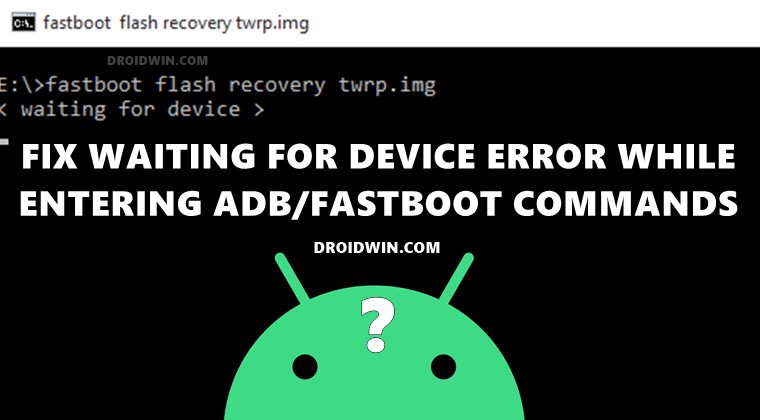
Программы для Windows, мобильные приложения, игры - ВСЁ БЕСПЛАТНО, в нашем закрытом телеграмм канале - Подписывайтесь:)
Универсального решения этой проблемы не существует. Вам придется попробовать каждое из перечисленных ниже исправлений, пока вы не добьетесь успеха. Мы начнем с самых основных исправлений, а затем перейдем к более сложным. Итак, без лишних слов, приступим.
Исправление 1: используйте порты USB 2.0
Как бы странно это ни звучало, использование порта USB 3.0 на вашем ноутбуке или ПК оказывается одним из главных виновников этой проблемы. Поэтому вы всегда должны подключать свое устройство к порту USB 2.0. Кроме того, всегда рекомендуется использовать USB-кабель, входящий в комплект поставки устройства. Если это невозможно, попробуйте использовать кабели, поставляемые с любым другим устройством Android.
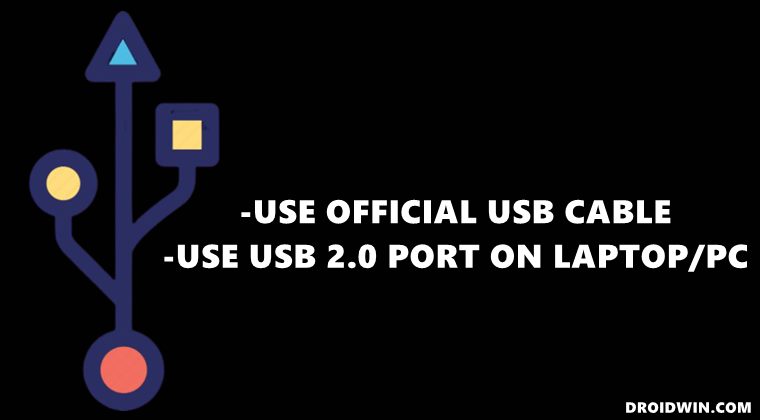
Не рекомендуется использовать отдельные USB-кабели, поскольку некоторые из них предназначены только для зарядки. Они не предназначены для передачи файлов или ввода команд. Поэтому имейте в виду эти моменты при вводе команд ADB Fastboot и посмотрите, исправлена ли ошибка ожидания устройства или нет.
Исправление 2: проверьте отладку по USB
Отладка по USB требуется, чтобы ваш компьютер мог идентифицировать ваше устройство в режиме ADB. Известно, что во многих случаях он автоматически отключается после перезагрузки. Поэтому рекомендуется еще раз убедиться, что он включен, а если нет, то сделать это сразу.
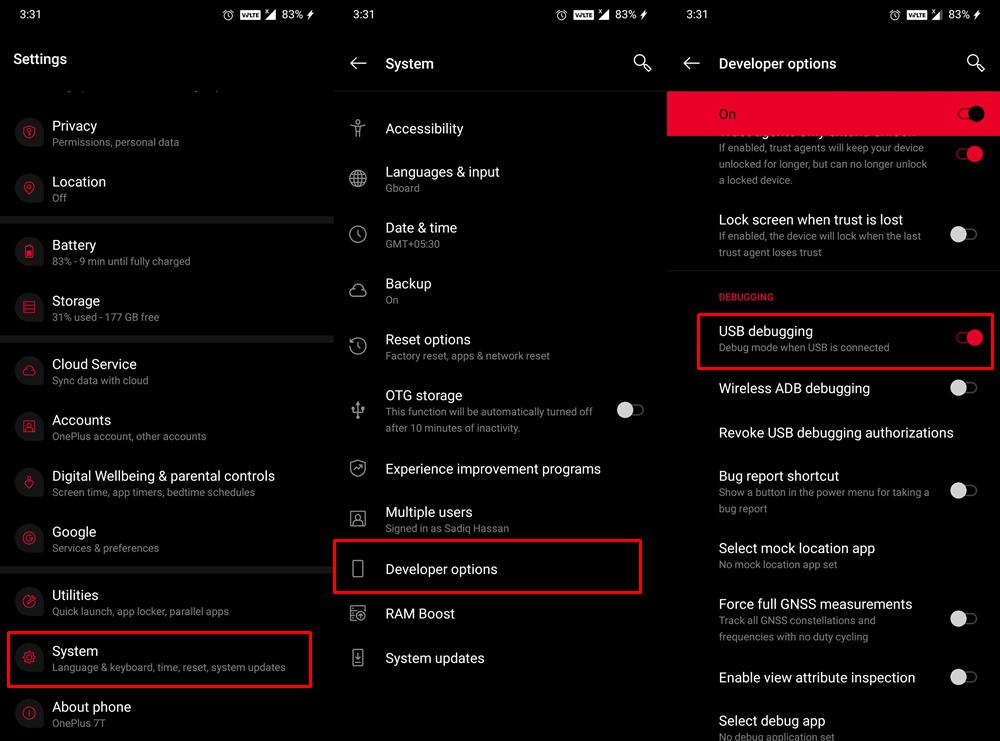
Итак, перейдите в «Настройки»> «О телефоне»> «Нажмите на номер сборки». [MIUI Number in Xiaomi] 7 раз> Вернитесь в «Настройки»> «Система»> «Дополнительно»> «Параметры разработчика»> «Включить отладку по USB». После этого попробуйте выполнить нужную команду ADB или Fastboot и посмотрите, исправлена ли ошибка ожидания устройства или нет.
Исправление 3. Установите инструменты платформы Android SDK.
Далее вы также должны проверить, установлены ли на вашем ПК правильные драйверы ADB/Fastboot. В связи с этим в сети циркулирует множество таких инструментов ADB, но вы должны держаться от них на безопасном расстоянии. Вам следует установить только официальную версию, предоставленную Google в виде Android SDK Platform Tools.
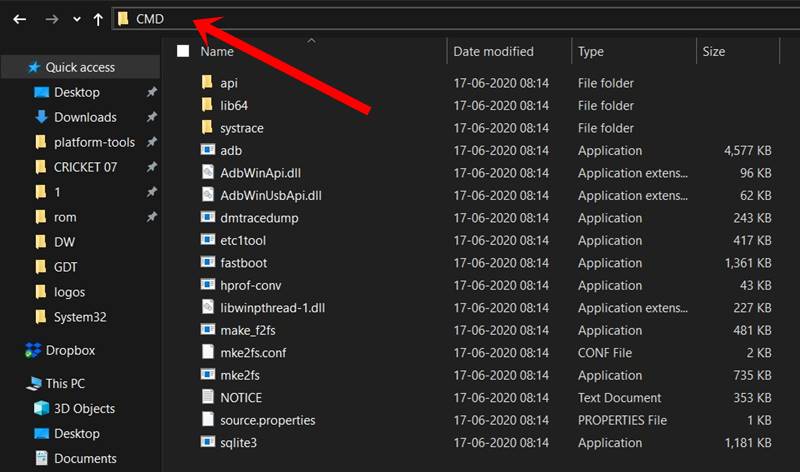
После загрузки извлеките его в любое удобное место на вашем ПК, и вы должны получить папку с инструментами платформы. Перейдите в адресную строку этой папки, введите CMD и нажмите Enter. Это запустит командную строку. Теперь вы можете попробовать ввести требуемую команду ADB или Fastboot и проверить, устранена ли ошибка ожидания устройства.
Исправление 4. Установите драйверы интерфейса загрузчика Android.
В некоторых случаях простой установки инструментов Android SDK может быть недостаточно. Вам придется помочь ему с другим набором драйверов от Google, специально разработанным для целей ADB и Fastboot. Это драйверы интерфейса загрузчика Android и связанный с ними файл android_winusb.inf, который вам необходимо установить на свой компьютер. Поэтому, пожалуйста, обратитесь к нашему подробному руководству по установке драйверов интерфейса загрузчика Android от Google.
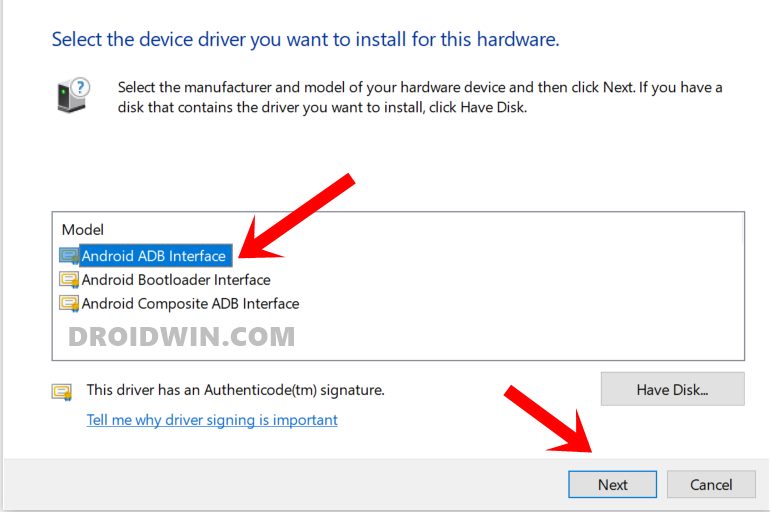
Итак, на этом мы завершаем руководство о том, как исправить ошибку ожидания устройства при вводе команд ADB или Fastboot. Мы поделились четырьмя разными исправлениями для одного и того же, дайте нам знать в комментариях, какое из них принесло успех в вашем случае.
Часто задаваемые вопросы: другие ошибки ADB и Fastboot
Вот полный список всех ошибок ADB и Fastboot Binaires, с которыми вы можете столкнуться. Если вашей ошибки нет в этом списке, сообщите нам об этом, мы ее исправим.